Cómo Hacer Un Servidor De Minecraft En Las Distribuciones De Linux
Minecraft es una serie de juegos muy popular que está disponible para Windows, Mac y Linux. Como utiliza la tecnología de caja de arena en Linux, se puede jugar sin búfer adicional o carga de la CPU. Si eres un verdadero fan de este juego, puedes utilizar el servidor de Minecraft para jugar a este juego con otro jugador. Crear Un Servidor De Minecraft En Linux
Ahora, hay opciones que te permiten obtener el servidor de Minecraft en tu sistema Linux sin hacer nada más que pagar un número de dólares a una autoridad de software de terceros. O bien, puedes instalar y ejecutar tu propio servidor de Minecraft en tu sistema Linux para disfrutar de la libertad de juego.
Como Crear Un Servidor De Minecraft En Linux
En Linux, Minecraft requiere Java para ejecutarlo en tu ordenador. Sin embargo, una vez que el servidor está instalado en tu sistema Linux, tú puedes construir el juego de Minecraft y explorar el mundo 3D de Minecraft. En este post, veremos cómo instalar el servidor de Minecraft en Debian/Ubuntu y Fedora/Red Hat Linux.
1. Instalar Minecraft en Ubuntu/Debian
Instalar un servidor de Minecraft en un servidor/escritorio de Ubuntu requiere acceso de root y una conexión a Internet activa. Aquí veremos cómo instalar java y ejecutar el servidor de Minecraft a través de él en un sistema Debian Linux.
Paso 1: Crear un nuevo usuario para Minecraft
Si está utilizando un servidor Ubuntu o un escritorio, será conveniente crear un nuevo usuario para el servidor de Minecraft. Puedes ejecutar el siguiente comando dado a continuación para crear un nuevo usuario de Minecraft.
Mira También Cómo Solucionar El Problema De No Poder Escribir En La Terminal En Un Sistema Linux
Cómo Solucionar El Problema De No Poder Escribir En La Terminal En Un Sistema Linuxsudo adduser minecraftuser
Ahora, como vamos a construir el servidor a través de Java, también podríamos necesitar el acceso de la raíz del nuevo usuario. Así que, finalmente, cambiar a la cuenta de usuario Minecraft recién creado para iniciar la instalación del servidor de Minecraft en tu máquina.
sudo usermod -aG sudo minecraftuser su - minecraftuser
Paso 2: Instalar Java en Ubuntu/Debian
Antes de instalar Java en tu sistema, asegúrate de que el sistema está actualizado. Ejecuta los siguientes comandos en el shell de la terminal para actualizarlo.
sudo apt update sudo apt upgrade
Ahora, ejecuta el siguiente comando en tu shell de terminal para instalar la versión 8 de Java en tu sistema.
sudo apt install openjdk-8-jdk -y
Cuando termine la instalación de Java, ejecuta un comando de comprobación de la versión para ver si Java está instalado o no.
sudo java -version
 Cómo Hacer Una Barra De Progreso O Temporizador En PowerPoint
Cómo Hacer Una Barra De Progreso O Temporizador En PowerPointPaso 3: Instalar Screen para Minecraft
La pantalla es una aplicación que te permite ejecutar el servidor de Minecraft en el fondo del sistema como un demonio. Ejecuta el siguiente comando en tu shell para instalar Screen.
sudo apt install screen
Paso 4: Descargar Minecraft en Ubuntu/Debian
El servidor de Minecraft está disponible en su página web oficial. Utilizaremos el comando wget para descargarlo en nuestro sistema. Pero, primero, haz un directorio para Minecraft y explóralo. Puedes usar tanto comandos manuales como de terminal para crear el directorio.
sudo mkdir minecraftdir cd minecraftdir
Ahora, antes de ejecutar el siguiente comando wget, asegúrate de que está instalado en tu sistema.
sudo apt install wget
Ejecuta el siguiente comando wget en tu shell de terminal para descargar el archivo java del servidor de Minecraft para Linux.
sudo wget -O minecraft_server.jar https://s3.amazonaws.com/Minecraft.Download/versions/1.11.2/minecraft_server.1.11.2.jar
 Cómo Incorporar La Búsqueda Personalizada De Google En WordPress
Cómo Incorporar La Búsqueda Personalizada De Google En WordPress2. Instalar el servidor Minecraft en Fedora Linux
La instalación del servidor de Minecraft en la estación de trabajo Fedora es casi similar al método de instalación en Ubuntu, pero hay algunos cambios en los comandos y pasos. Si eres un usuario de Fedora o Red Hat Linux, este método te ayudará a instalar el servidor de Minecraft en tu máquina.
Lee: No Puedo Escribir En La Terminal De Linux / Solución 2021
Paso 1: Crear un nuevo usuario
En primer lugar, es necesario añadir un usuario a tu configuración existente para hacer un lío con tu servidor o escritorio actual. A continuación, también tendremos que conceder el acceso de root a esa cuenta para la instalación de java.
Ejecuta las siguientes líneas de comando dadas a continuación en tu shell de terminal para añadir un usuario y permitir el permiso sudo.
adduser minecraftuser passwd minecraftuser
Ahora, ejecuta los siguientes comandos para dar permiso de root a la cuenta de usuario de Minecraft. En Fedora, normalmente wheel gestiona los permisos de acceso de root.
usermod -aG wheel minecraftuser su - minecraftuser
 Cómo Limpiar La Fuente De Alimentación De Mi PC
Cómo Limpiar La Fuente De Alimentación De Mi PCPaso 2: Instalar Java en Fedora Workstation
Ahora, como estás usando la cuenta de usuario de Minecraft, ejecuta el siguiente comando DNF en tu shell de terminal para instalar Java en el sistema.
sudo dnf install java-1.8.0-openjdk
Cuando la instalación termine, ejecuta el comando de comprobación de la versión para ver si se ha instalado correctamente o no.
java -version
Paso 3: Instalar la pantalla y configurar el cortafuegos
Antes de ejecutar el servidor de Minecraft en una máquina Linux, debemos instalar la aplicación Screen para ejecutarla en el fondo del sistema. Ejecuta el comando DNF mencionado abajo en tu shell para instalar la aplicación Screen en tu máquina.
sudo dnf install screen
Opcionalmente, también puedes ejecutar el comando S flag para nombrar la aplicación Screen actual como servidor de Minecraft.
Mira También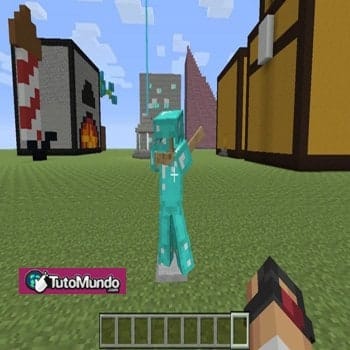 Cómo Hacer Un Soporte Para Armadura En Minecraft - Crafteo soporte armadura
Cómo Hacer Un Soporte Para Armadura En Minecraft - Crafteo soporte armadurascreen -S minecraftserver
Para cargar un servidor en una máquina, es conveniente permitir los puertos TCP de Minecraft en la red de nuestro sistema. Como el servidor de Minecraft utiliza el puerto 25565, los siguientes comandos de demonio de firewall permitirán el servidor de Minecraft en nuestra red Fedora.
sudo firewall-cmd --permanent --zone=public --add-port=25565/tcp sudo firewall-cmd --reload
Paso 4: Descargar el servidor de Minecraft en la estación de trabajo Fedora
Hasta ahora, hemos visto los procesos de creación de una nueva cuenta de usuario de Minecraft y la instalación de Java en nuestro sistema. Después de eso, es el momento de descargar y ejecutar el servidor de Minecraft en nuestro Fedora Linux.
En primer lugar, ejecuta el siguiente comando para hacer un nuevo directorio dedicado para descargar el archivo del servidor de Minecraft.
mkdir minecraftdir
A continuación, navegar por ese directorio y ejecutar el comando wget para descargar el archivo del servidor.
cd minecraftdir wget https://launcher.mojang.com/v1/objects/3dc3d84a581f14691199cf6831b71ed1296a9fdf/server.jar
3. Ejecutar el servidor Minecraft en Linux
Cuando termine la descarga del servidor de Minecraft, navega por el directorio y localiza el archivo. Este método será ejecutable tanto para las distribuciones Linux de Debina como de Fedora. Primero, ejecuta el siguiente comando chmod para conceder el permiso de ejecución al archivo del servidor de Minecraft.
Mira TambiénCómo Promocionar El Servidor De Minecraft. 3 Formas Rápidas De Publicarlosudo chmod +x minecraft_server.jar
Ahora, tenemos que editar el archivo de acuerdo de licencia de usuario final (Eula) para estar de acuerdo con el archivo de licencia. Una vez más, puede utilizar tu editor favorito de bloc de notas con permiso de root para hacer esta tarea.
sudo nano eula.txt
Cuando se abra el archivo de la secuencia de comandos, escriba la siguiente línea dentro de la secuencia de comandos el guardar y cerrar el archivo.
eula=true
Por último, ejecuta el siguiente comando en tu shell de terminal para iniciar el servidor de Minecraft en tu Ubuntu Linux. Como puedes ver, el comando está definido como una NoGUI (interfaz gráfica de usuario); seguirá cargando el servidor en modo CLI.
sudo java -Xmx1024M -Xms1024M -jar minecraft_server.jar nogui
Hemos asignado la cantidad de memoria total de 1024M para cargar el servidor en el comando anterior. Puedes cambiar el valor de Xmx si cambias la cantidad de memoria.
Mira También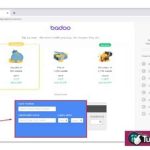 Minecraft no funciona. 8 Soluciones que Puedes Aplicar
Minecraft no funciona. 8 Soluciones que Puedes AplicarConclusión
El servidor de Minecraft es útil y esencial para cargar la serie de juegos Minecraft en un sistema basado en Linux. En este post, hemos visto cómo instalar el servidor de Minecraft en estaciones de trabajo Debian y Fedora.
Por favor, comparte este post con tus amigos y la comunidad Linux si encuentras este post útil e informativo. También puedes escribir tus opiniones con respecto a este post en la sección de comentarios.
Deja una respuesta


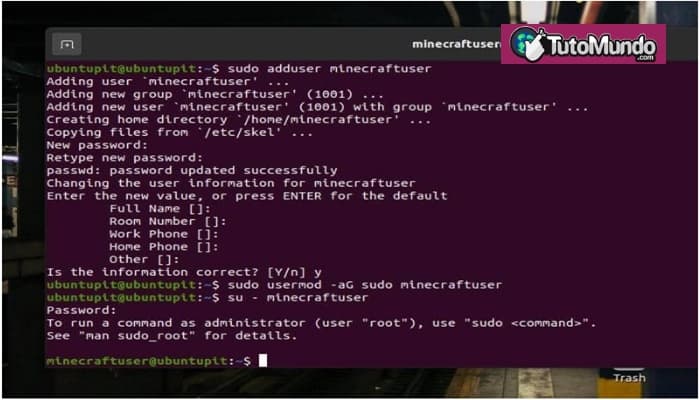

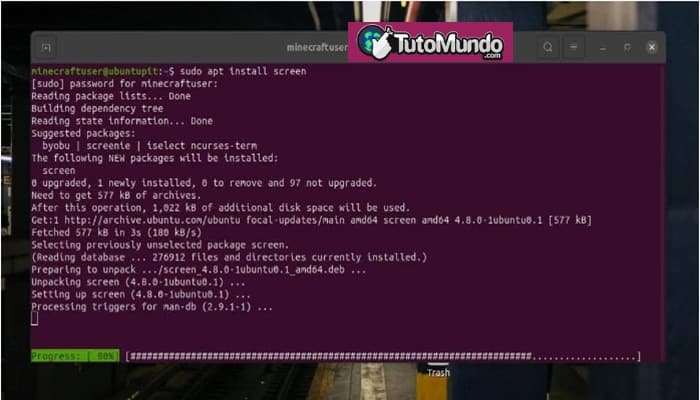

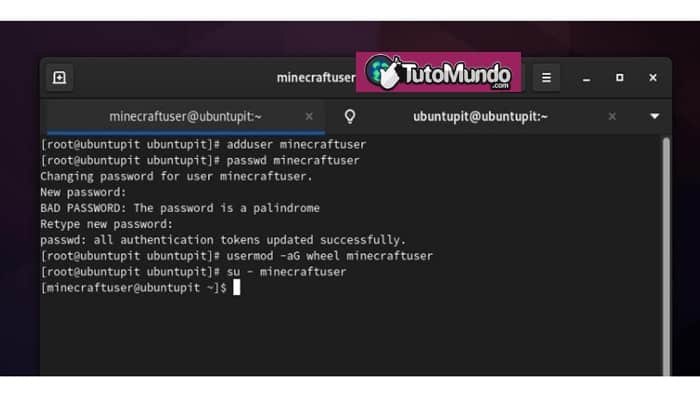
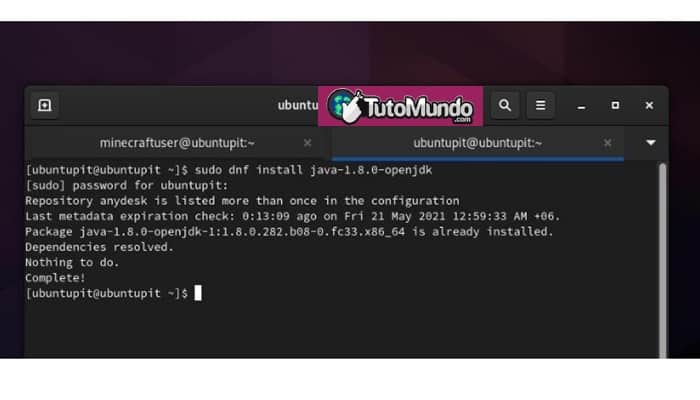
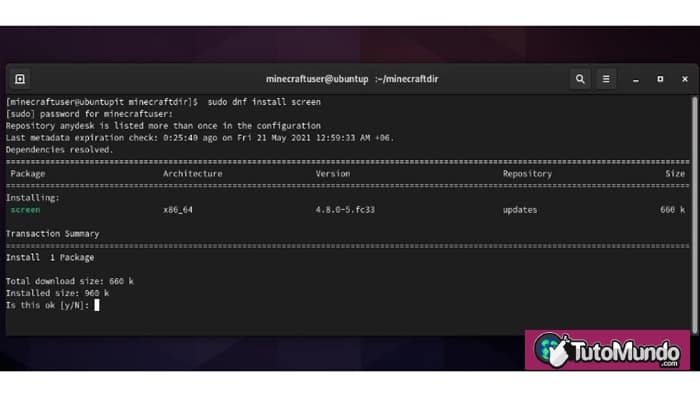
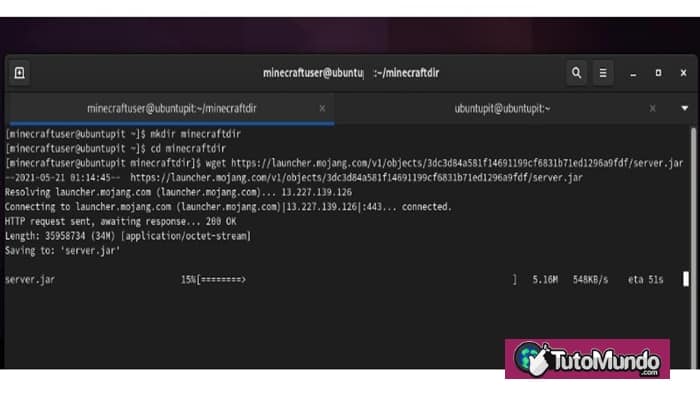
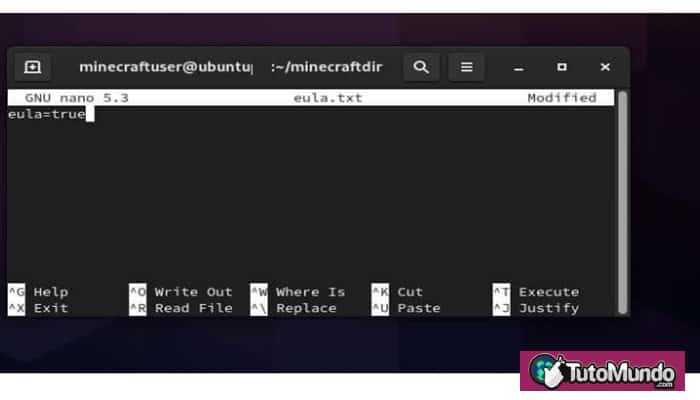
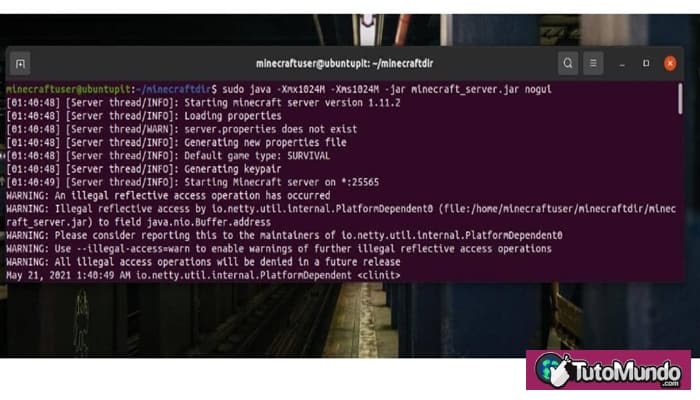
►TAMBIÉN DEBERÍAS LEER...